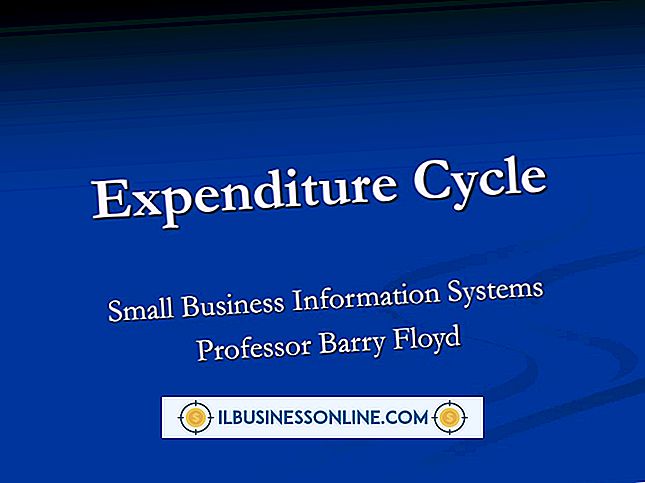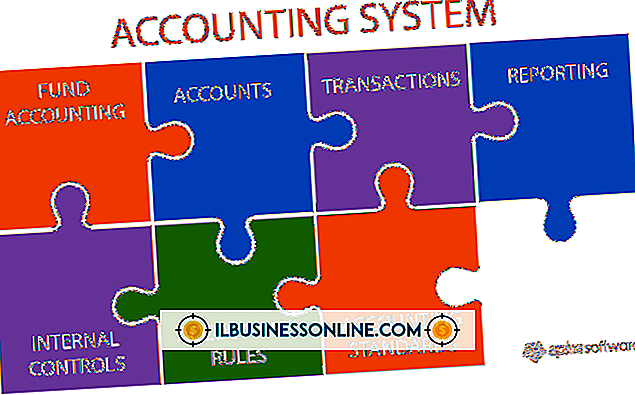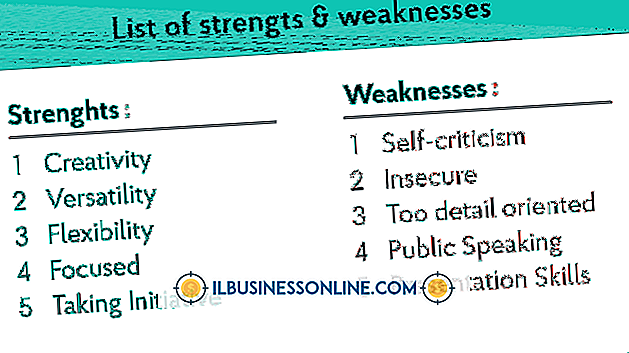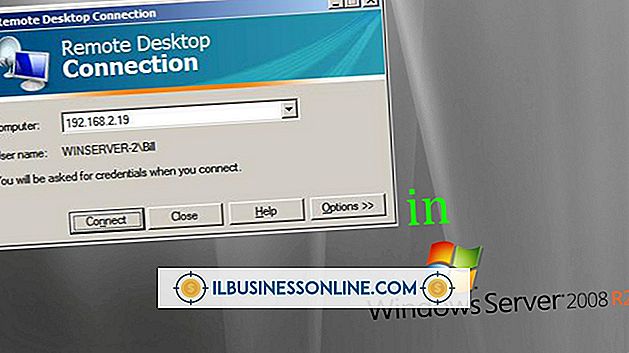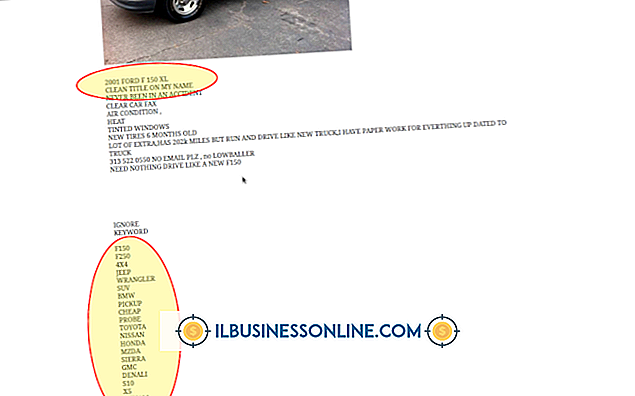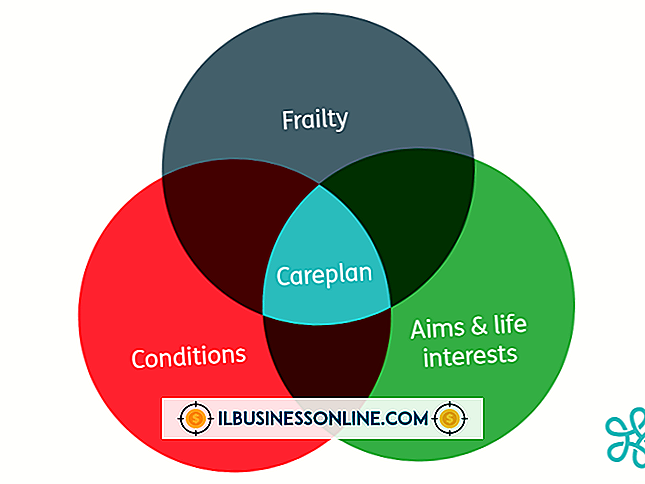Slik eksporterer du podcaster fra GarageBand

GarageBand for Mac OS X lar deg lage lydpodcaster som bruker talespor, lydeffekter og musikk. Når du er ferdig med å lage podcast-prosjektet, kan du eksportere podcasten til harddisken din, til iTunes eller til iWeb. Ved å eksportere podcasten til harddisken kan du laste opp podcasten til et nettsted eller sende podcasten til andre. Sender podcasten til iTunes, eksporterer den til iTunes-biblioteket ditt. eksporterer podcasten til iWeb fester podcasten til en ny bloggoppføring i ditt nettstedsprosjekt.
1.
Åpne GarageBand og velg podcasten du vil eksportere.
2.
Velg "Eksporter podcast til disk" fra "Del" -menyen for å eksportere podcasten til en fil på harddisken din. Klikk på rullegardinlisten "Komprimer bruk" og velg enten "AAC Encoder" eller "MP3 Encoder." Klikk på rullegardinlisten "Audio Settings" og velg typen podcast du opprettet. Klikk på "Eksporter", og velg deretter et navn og en plassering for filen. Klikk på "Lagre" for å eksportere podcasten til harddisken din.
3.
Velg "Send podcast til iTunes" for å eksportere podcasten til iTunes-biblioteket ditt. Skriv inn et spillelistenavn, artistnavn, komponentnavn og albumnavn i feltene. Klikk på rullegardinlistene "Compress Using" og "Audio Settings" for å velge lydformat og type podcast du opprettet. Klikk "Del" for å eksportere podcasten til iTunes.
4.
Velg "Send podcast til iWeb" for å eksportere podcasten til iWeb. Velg et lydfilformat og podcasttype fra rullegardinlistene "Komprimer bruk" og "Lydinnstillinger". Klikk på "Del" for å eksportere podcasten til iWeb.
Tips
- Hvis du oppretter en forbedret podcast som inneholder bilder, må du bruke AAC for filformatet.